Затъпете фон в Photoshop
Много често при снимане на обекти, те се сливат с фона, са "изгубени" в космоса поради почти идентичната рязкост. Размиването на фона спомага за решаването на проблема.
Този урок ще ви покаже как да направите фонът неясен в Photoshop.
Аматьорите действат както следва: направете копие на слоя с изображението, размажете го, поставете черна маска и го отворете на фона. Този метод има право на живот, но по-често тази работа се оказва неточна.
Ще тръгнем по друг начин, ние сме професионалисти ...
Първо трябва да отделите обекта от фона. Как да го направя, прочетете тази статия , за да не удължим урока.
Така че, имаме оригиналното изображение:

Не забравяйте да изучите урока, посочен по-горе! Учихте ли го? Продължаваме ...
Създайте копие на слоя и изберете колата заедно със сянката.
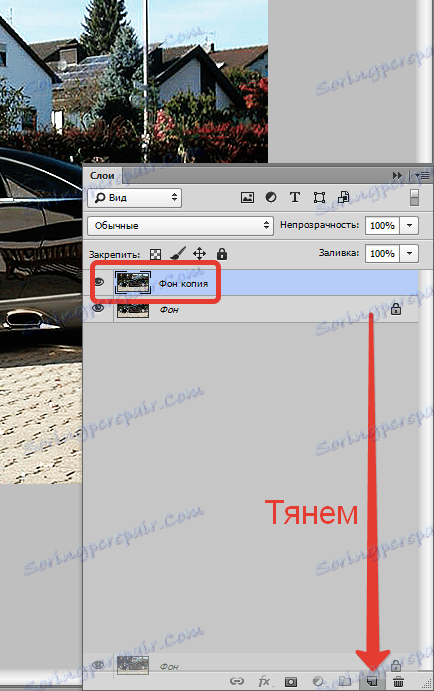
Тук нямаме нужда от специална точност, а после ще върнем колата по-късно.
След селекцията кликнете в рамките на очертанията с десния бутон на мишката и създайте избраната област.
Радиусът на перото е 0 пиксела . Изборът се обърна чрез натискане на клавишите CTRL + SHIFT + I.
Получаваме следната (селекция):

Сега натиснете CTRL + J , като копирате колата на нов слой.

Поставяме нарязаната кола под копие на фоновия слой и правим дубликат на последния.
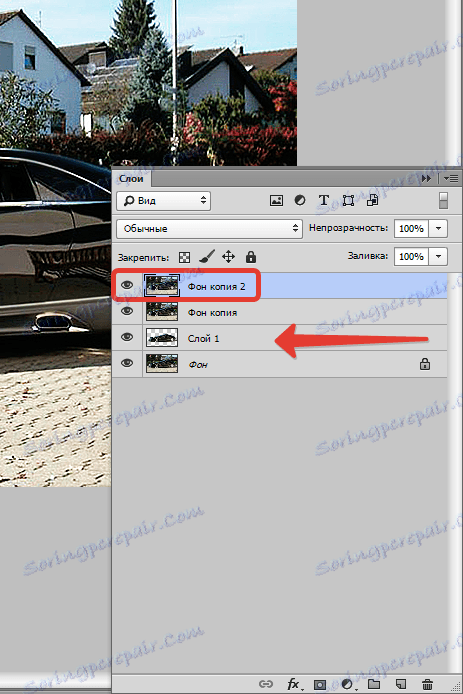
Приложете към горния слой филтъра "Gaussian Blur" , който се намира в менюто "Filter - Blur" .
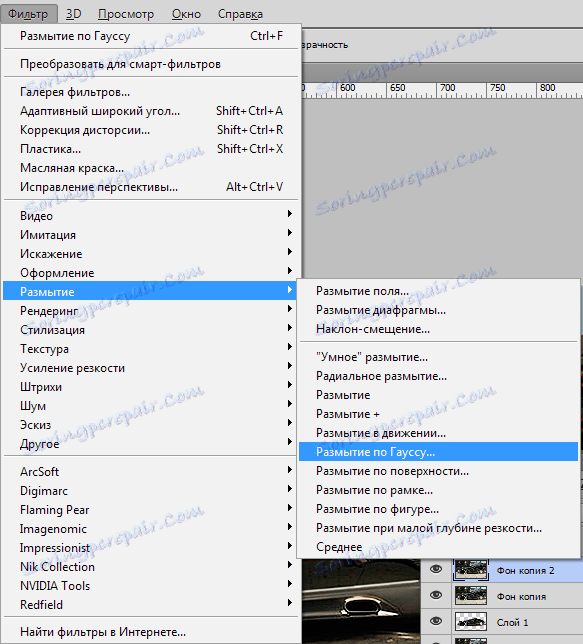
Ние замъгляваме фона толкова, колкото смятаме за подходящо. Тук всичко е във вашите ръце, просто не прекалявайте, в противен случай колата ще изглежда като играчка.
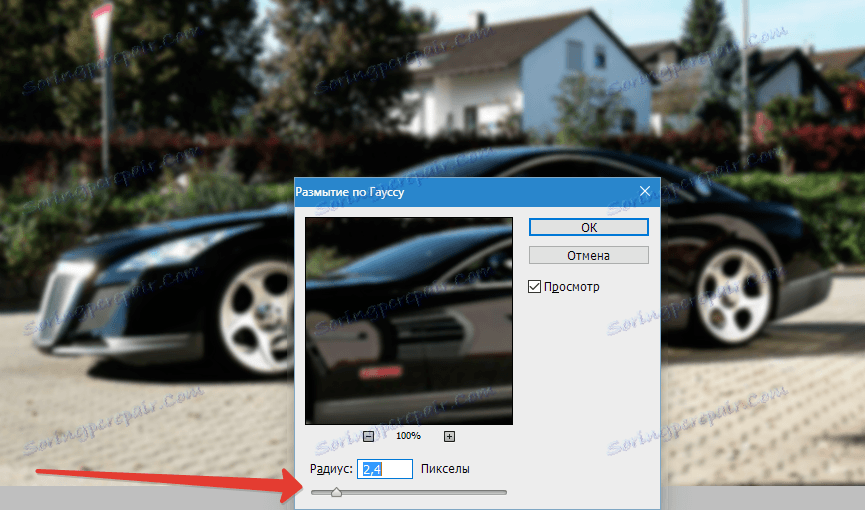
След това добавете маска към слоя с размазване, като кликнете върху съответната икона в палитрата на слоевете.
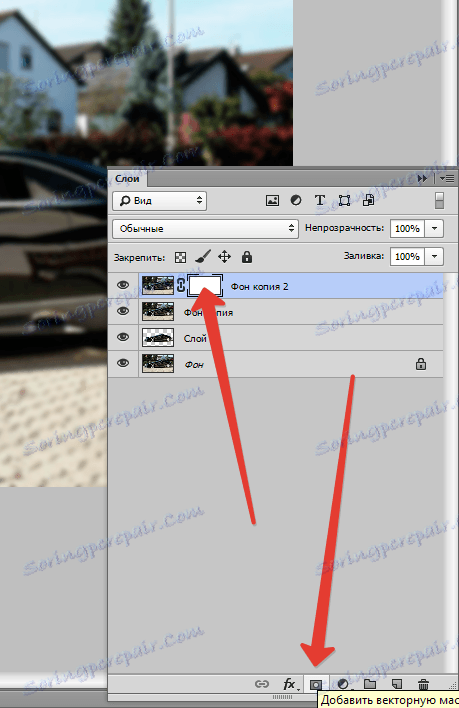
Трябва да направим плавен преход от ясен образ на преден план до замъглено изображение във фонов режим.
Вземете инструмента "Gradient" и го настроите, както е показано на екранните снимки по-долу.


Тогава най-трудният, но в същото време интересен процес. Трябва да простираме наклона на маската (не забравяйте да кликнете върху него, като по този начин активирате за редактиране), така че размазването да започне около храстите зад колата, защото те стоят зад него.
Наклон издърпайте надолу нагоре. Ако първият (от втория ...) не се получи - е добре, градиентът може да бъде опънат отново без никакви допълнителни действия.
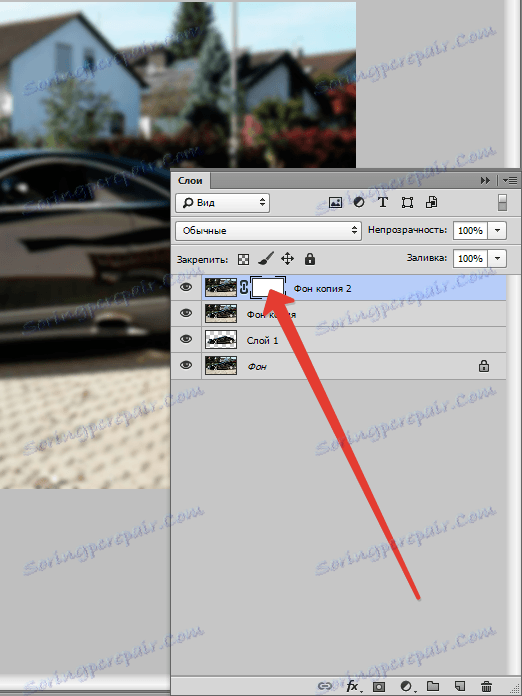
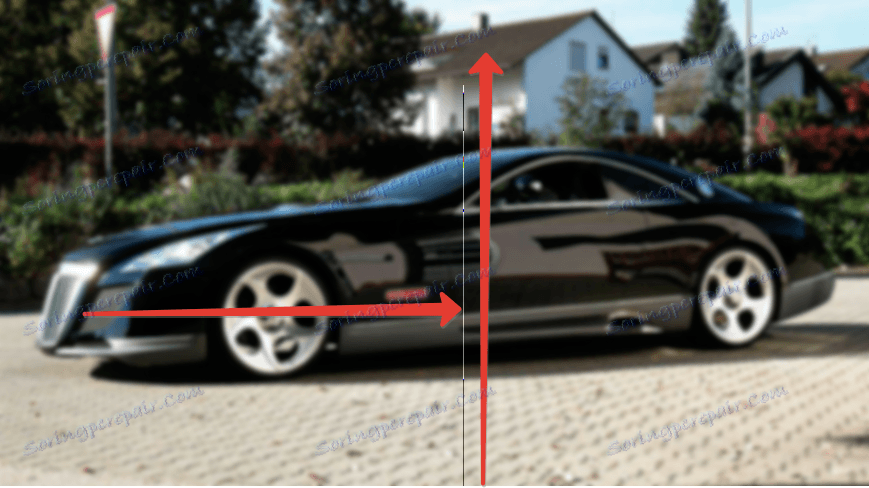
Получаваме следния резултат:

Сега поставете колата си издълбана в самия връх на палитрата.
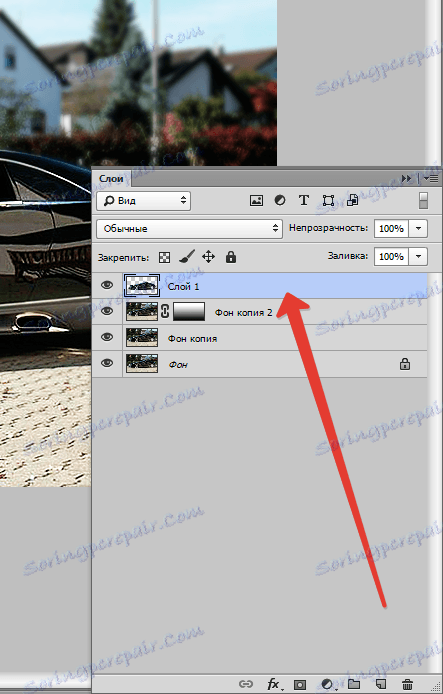
И виждаме, че краищата на колата след рязане не са много привлекателни.

Натиснете CTRL и кликнете върху миниатюрата на слоя, като го подчертаете върху платното.

След това изберете инструмента "Избор" (който и да е) и кликнете върху бутона "Рецептиране" в горната лента с инструменти.

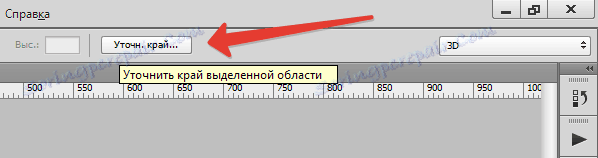
В прозореца на инструмента изпълнете анти-алиазинг и перо. Някои съвети са трудни за даване тук, всичко зависи от размера и качеството на изображението. Моите настройки са:

Сега обърнете селекцията ( CTRL + SHIFT + I ) и натиснете DEL , като по този начин изтриете част от автомата на контура.
Изберете селекцията, като натиснете CTRL + D.
Нека сравним оригиналната снимка с крайния резултат:

Както можете да видите, колата стана по-различна на фона на околния пейзаж.
С тази техника можете да размажете фон в Photoshop CS6 на всякакви изображения и да подчертаете обекти и обекти, дори в центъра на композицията. Наклоните не са само линейни ...
